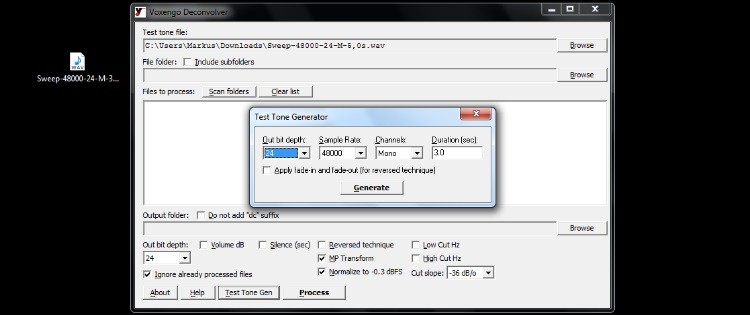Cab-IR erstellen: Workshop
Lerne hier, mit kostenlosen Tools eine Impulse-Response (IR, Impulsantwort) deiner mikrofonierten Gitarrenbox zu erstellen. Diese kannst Du für ein Silent Recording mit dem Klang deines eigenen Cabs einsetzen.
Die simulierten Lautsprecher (Cabs) aus einschlägiger Gitarrensoftware basieren auf sogenannten Impulse-Responses realer Gitarrenboxen. Diese Technologie kann lineare Ereignisse wie der Frequenzgang einer mikrofonierten Gitarrenbox authentisch abbilden.
Was liegt also näher, als den einzigartigen Sound deiner Gitarrenbox zu digitalisieren, um auf diesen jederzeit zurückgreifen zu können?
Was bringen Impulsantworten?
Die Vorteile liegen auf der Hand:
- Leises Spiel
- Konstanter Sound
- Mehrere Lautsprechersounds möglich
Du kannst unterschiedliche Mikrofonplatzierungen vor Deiner Box aufzeichnen und später beim Mixdown entscheiden, welche verwendet werden soll.
Mikrofoniere deine Gitarrenbox so, wie Du es auch für herkömmliche Gitarrenaufnahmen tun würdest. Verbinde den Boxeneingang mit dem Speaker-Ausgang des Amps, um den typischen Sound in Kombination mit deinem Amp aufzunehmen. Soll die IR ausschließlich den Sound der mikrofonierten Box spiegeln, ist eine neutrale (PA-)Endstufe zu bevorzugen.
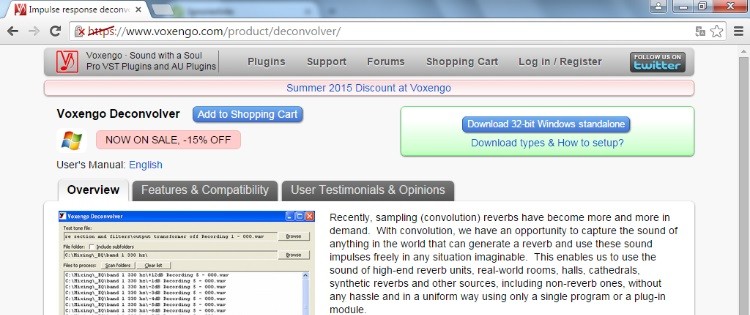
2 Voxengo Deconvolver installieren
Mit der kostenfreien (aber uneingeschränkt nutzbaren) Demo-Version der Software »Voxengo Deconvolver« (herunterladen) wird die Cab-IR erstellt. Installiere den Deconvolver wie gewohnt auf Deinem PC – und keine Sorge: Das Programm nötigt weder durch Pop-Ups, noch werden nervige Add-On-Tools mitinstalliert.
Öffne das Programm und generiere einen Sine-Sweep-Testton, der als Messsignal dienen wird: Wähle »Test Tone Gen«. Im Popup-Menu wähle Bittiefe und Samplefrequenz, die in der DAW genutzt wird (hier: 24bit/48kHz). Wähle unter »Channels« Mono. Die »Duration time« von 3,0 Sekunden hat sich bewährt. Klick auf »Generate« und speichere das erzeugte .wav-File ab.
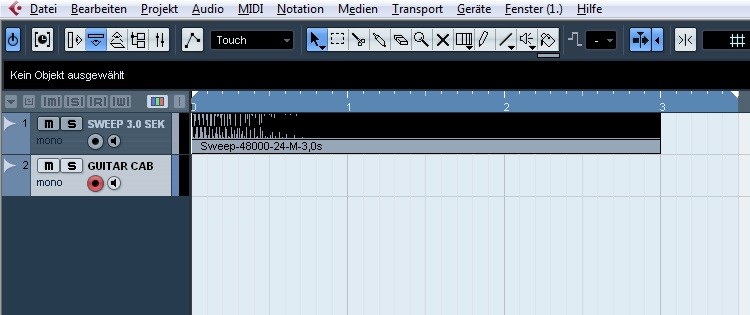
Lade den generierten Test-Ton in deine DAW-Software. Stelle das Signal-Routing sicher: Test-Ton-Kanal -> physikalischer Soundkarten-Ausgang -> Effekt-Loop-Return Gitarren-Amp (oder Eingang PA-Verstärker) -> Speaker-Ausgang Gitarren-Amp -> Gitarrenbox-Eingang -> Mikrofon-Ausgang -> Soundkarten-Interface Eingang.
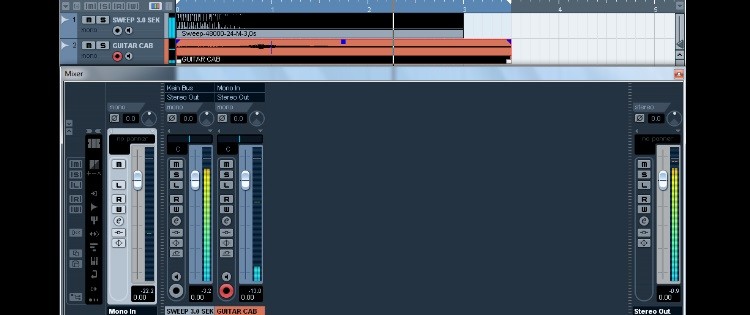
Messung der Gitarrenbox: Der Testton wird über die Gitarrenbox abgespielt, das Mikrofon-Signal als neue Spur in der DAW Software aufgenommen. WICHTIG: Die Aufnahme muss länger als das Messsignal sein. Die zeitliche Differenz bestimmt Qualität und Länge der IR. Zusätzliche 0,5 Sekunden bieten ausreichend Zeit, um auch eventuelle Raumakustik abzubilden.
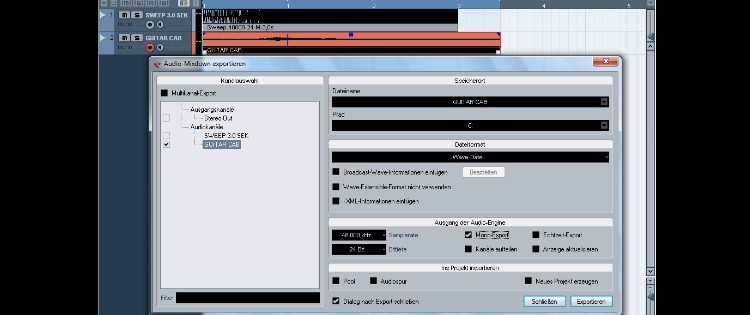
Um die »Sound-Antwort« der gemessenen Box im Deconvolver in eine Impuls-Antwort (IR) zu wandeln, exportiere die aufgenommene Spur. WICHTIG: Achte beim Export darauf, dass Du durch das korrekte Setzen der Locator die gesamte Überlänge (hier: 3,5 Sekunden) im .wav-Format in derselben Auflösung wie der des generierten Testtons exportierst.
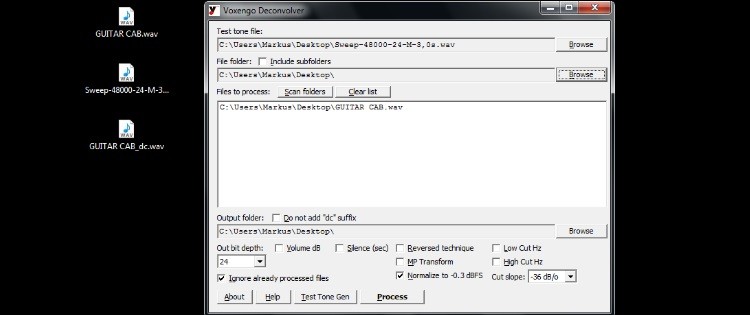
Lade nun im Deconvolver den generierten Testton unter »Test tone file« und als »File to process« die exportierte Boxenaufnahme. Bestätige den Wunsch, die zu prozessierende IR auf -0,3 dB zu normalisieren. Klick auf »Process«: Speichere die so erzeugte Cab-IR im 24bit/48kHz .wav-Format ab. Herzlichen Glückwunsch: Du hast Deine Box »digitalisiert«.
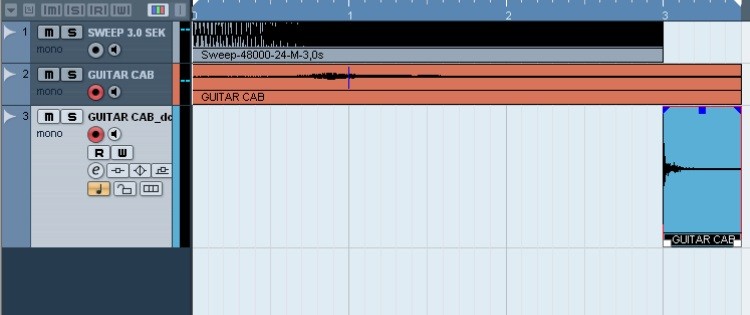
Lade die mit Deconvolver erzeugte Cab-IR wieder in die DAW-Software. Hier siehst Du nun, dass die Impulsantwort genau die Länge aus der Differenz der Länge des Testtons und der exportierten Boxenaufnahme hat. Die Länge der IR bestimmt übrigens die Qualität der Auflösung, sowie die Länge eventuell mit aufgenommener Raumanteile.
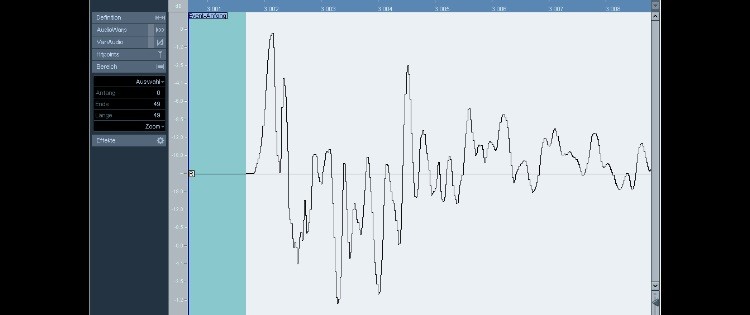
Um bei gleichzeitiger Verwendung mehrerer so erzeugter IRs Laufzeitunterschiede zu eliminieren (wie sie auch bei multi-mikrofonierten Aufnahmen auftreten) trimme die Laufzeit der IR: Schneide den Zeitraum vor der ersten (und stärksten) Amplitudenschwingung aus dem IR-File. Exportiere die so laufzeitkorrigierte Cab-IR wie unter Schritt 06 beschrieben. Nun ist sie perfekt.
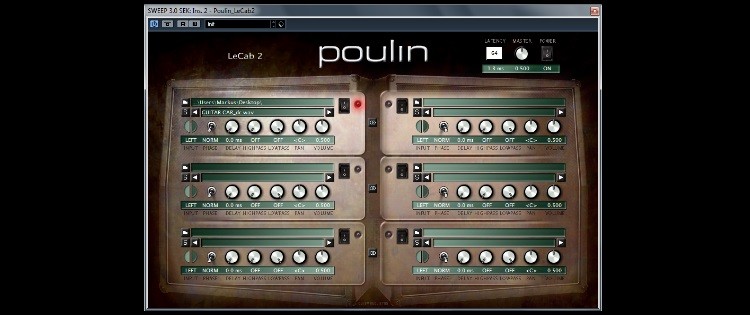
Um diese Cab-IR zu nutzen, musst Du sie nur noch in einen IR-Player laden. Dafür kann jedes Faltungshall-Plugin dienen. Das kostenfreie VST-Plugin »Nadir« von STL Tones (herunterladen) kann zwei Cab-IRs gleichzeitig abspielen und mischen.